Sida loo ilaaliyo erayga sirta ah ee Screensaver gudaha Windows 11/10
Shaashadaha(Screensavers) ayaa sidoo kale na siin kara fursad aan uga ilaalino kombuyutaradayada isticmaalka aan loo baahnayn ee dadka kale. Haddii aanad isticmaalin kombayutarkaga in muddo ah, waxa uu si toos ah u shaqaynayaa Screensaver . Markaad gujiso mouse-ka ama kiiboodhka, waxay tusi doontaa shaadhka gal-galka, haddii ikhtiyaarka la furay. Hagahan, waxaan ku arki doonaa sida aan erayga sirta ah ugu ilaalin karno shaashadaha Windows 10 .
Kormeerayaashii hore ee CRT , shaashadaha ayaa loo isticmaalaa si looga fogaado gubashada muuqaalka kormeerayaasha. Iyadoo horumarinta tignoolajiyada ee kormeerayaasha, gubasho maaha arrin. Shaashadaha ayaa ah soo bandhigida sawirro qurux badan ama animations halka PC-ga aan la isticmaalin.
Waxaa jira sifo sidoo kale kuu ogolaan karta inaad ka ilaaliso PC-gaaga isticmaalka aan loo baahnayn ee dadka kale ama jebinta qarsoodiga. Waxaad ka dhigi kartaa PC-ga inuu tago shaashadda gal-onka ee shaashadda marka adiga ama qof aad gujiso PC si aad si firfircoon u isticmaasho. Aan aragno sida aan u ilaalin karno erayga sirta ah ee shaashadda Windows 11/10 .
Ka ilaali Password Screensaver(Password Protect Screensaver) gudaha Windows 11/10

Si aad furaha sirta ah uga ilaaliso shaashadda Windows 11 :
- Midig ku dhufo desktop-ka
- Dooro Muuji doorashooyin badan(Show more options)
- Markaas dhagsii Personalize.
- Dejinta shaqsiyaynta(Personalization) , dhagsii shaashada kaydiyaha(Screen saver)
- Sanduuqa dejinta shaashadda(Screen) ayaa furmi doona
- Calaamadee On resume, soo bandhig(On resume, display logon screen) sanduuqa shaashadda, deji waqtiga oo guji Codso(Apply) .
Si aad furaha sirta ah uga ilaaliso shaashadda Windows 10 :
- Aad goobaha shakhsiyaynta
- Dooro shaashadda quful
- Guji dejinta shaashadda
- Calaamadee sanduuqa ku yaal Resume, muuji shaashadda gal-galka(On resume, display log-on screen) .
Aynu galno faahfaahinta habka.
Si aad u bilowdo, midig-guji desktop-ka oo dooro Personalize (Personalise ) si aad u aado goobaha shaqsiyaynta ee Windows 10 .
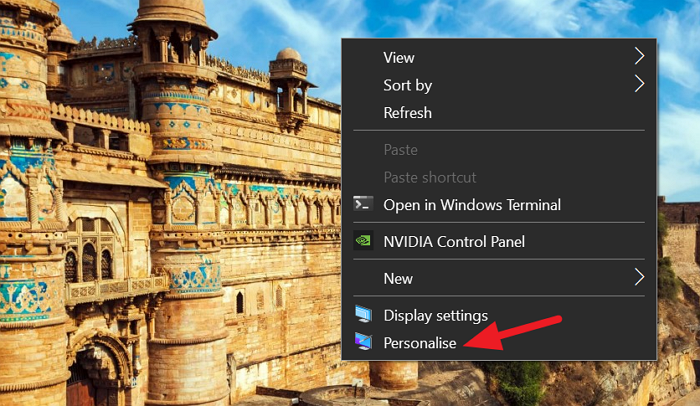
Goobaha shakhsiyaynta, ka dooro shaadhka (Lock screen ) qufulka dhinaca bidix si aad u aragto goobaha khuseeya shaashadda qufulka ee Windows 10 .
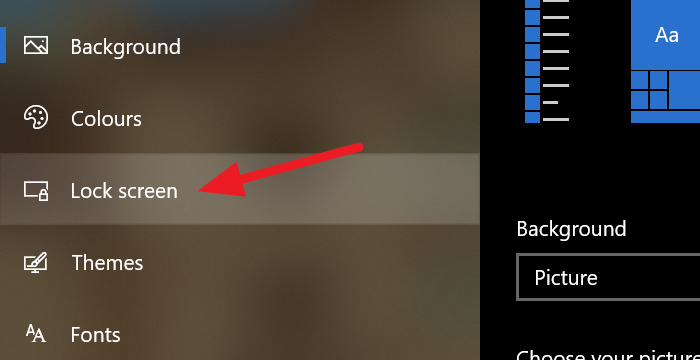
Hoos(Scroll) ugu dhaadhac bogga Settings screen Lock oo guji (Lock)Settings settings (Screen saver settings ) ee dhinaca hoose ee bogga si aad u furto dejinta shaashadda(Screen) .
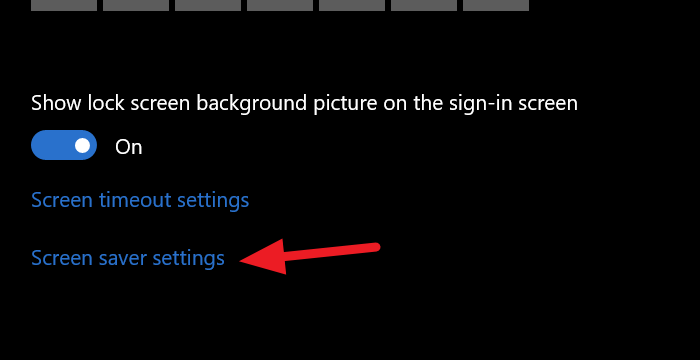
Waxay furi doontaa sanduuqa wada hadalka Settings Saver Saver . (Screen Saver Settings)Dooro shaashadaha aad rabto adiga oo gujinaya badhanka hoos u dhaca oo calaamee sanduuqa ku xiga On resume, muuji shaashadda gal-galka si erayga sirta ah u ilaaliyo(On resume, display log-on screen to password protect it) .
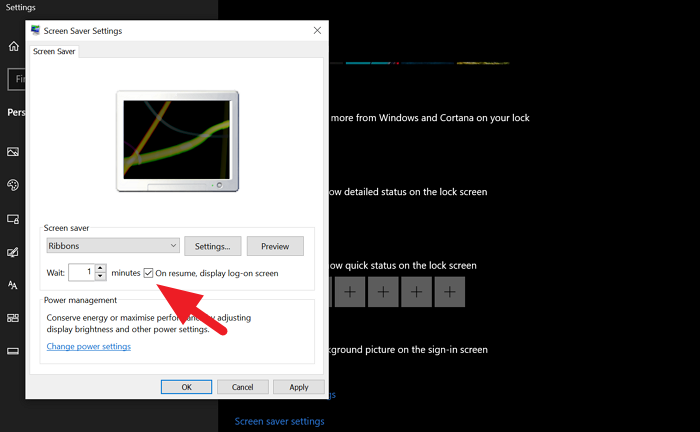
Kadib markaad calaamadayso badhanka, dhagsii Codso (Apply ) xagga hoose ee sanduuqa wada hadalka oo guji OK . Xir dhammaan daaqadaha intaa ka dib oo sug wakhtiga aad dejisay si aad u aragto shaashadaha oo ordaya oo gal-on shaashadda intaa ka dib.
Habkan, waxaad sirta ah ku ilaalin kartaa kombuyutarkaaga ka dib marka uu socdo shaashadaha oo aad ilaaliso sirtaada xitaa marka uu PC-gaagu shaqaynayo oo aad ka maqan tahay.
Akhri: (Read:) Sida looga hortago isticmaalayaasha inay beddelaan Screensaver-ka.(How to prevent users from changing the Screensaver.)
Related posts
Sida looga hortago Isticmaalayaasha inay beddelaan Screensaver-ka gudaha Windows 11/10
Screensaver ma shaqaynayo Windows 11/10
Laguma qori karo erayga sirta ah Shaashada Login gudaha Windows 11/10
Sida loo joojiyo Picture Password-ka xulashada gudaha Windows 11/10
Ku qas isticmaal isticmaaleyaasha inay beddelaan erayga sirta ah ee Koontada marka xigta Login in Windows 11/10
Sida loo khariidado Network Drive ama loogu daro FTP Drive gudaha Windows 11/10
CPU kuma soconayso xawli buuxa ama awood gudaha Windows 11/10
Talooyin iyo tabaha Browser Microsoft Edge ee loogu talagalay Windows 11/10
Kumbiyuutarka Daaqadaha ayaa ku xayirmay ama ku barafoobay Screensaver
Sida loo tuso qaybta Faahfaahinta gudaha File Explorer gudaha Windows 11/10
Sida loo hubiyo xidhitaanka iyo bilawga Log in Windows 11/10
Hagaaji dib u dhaca codka Bluetooth gudaha Windows 11/10
Sida loo isticmaalo Charmap iyo Eudcedit qalabyada ku dhex dhisan ee Windows 11/10
Qoraalka PDF wuu baaba'aa marka la tafatirayo ama kaydinayo faylka Windows 11/10
Kormeeraha baytari ugu fiican, falanqaynta & abka xisaabaadka ee Windows 11/10
Waa maxay faylka PLS? Sida loo abuuro faylka PLS gudaha Windows 11/10?
Sida loo abuuro Shaxda Radar gudaha Windows 11/10
Daar xiriirinta Shabakadda intaad ku jirto heeganka casriga ah Windows 11/10
Deji ama Beddel Ciyaariyaha Warbaahineed ee caadiga ah Windows 11/10
Sida loo suurto geliyo ama loo joojiyo astaanta abka Archive gudaha Windows 11/10
